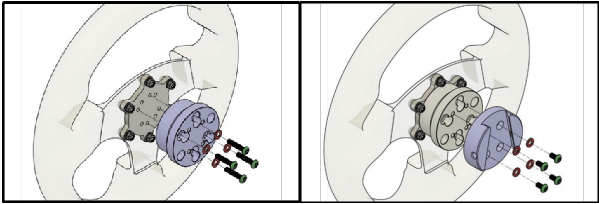今回はKMRからも販売させて頂いているSimucube2 ProとCUBE Contorols Formula Proの組立てと設定の方法をご紹介します。ご参考になれば幸いです。この記事はハード側の組立てについて書きます。ソフト側は次の記事でご紹介します。
※取扱説明書の代わりではないので、組み立ての際は各メーカの取扱説明書を読んでから作業してください。
ブラケットを組みます。KMRでは主にSimRacingBayのものと、SIM LABの物を使っています。(性能、価格的には同等の物です。)
ブラケットを組む際に、ナットは内側にして組んでいます。(公式の写真と逆ですが。)組んだ後に角度を調整しますが、その際にボルトが内側だとレンチが入りにくく、調整しにくい為です。
モーターとブラケットの締結はSimucube2に付属のボルトとワッシャーを使います。
Simucube2のアクセサリーを箱から取り出します。穴がたくさんあって、最初は何じゃこれ。となりますが、取扱説明書の図をよく見ると組み方のイメージができるはずです。
今回は75mmのボススペーサーを別途購入し、ステアリングに取りつけます。
スペーサーを付けると、Simucube2本体を膝から足先方向に遠ざけて配置できるので、膝とフレームが干渉しにくくなります。
また、モニターをモーターの前、ステアリングシャフト上に配置しやすくなるので、目の高さとモニターの高さが合わせやすくなります。
ただ、Simucube2純正のクイックリリースを使うと、こんな感じでステアリング側にアダプターが付いて、外した時邪魔になります。
複数のステアリングを頻繁に交換して使われる方は、CUBE Contorolsのクイックリリースを購入していただけるとすっきりとした構成になります。
※以下ご参考画像です(CUBE Contorolsのクイックリリース接続状態)
※ご参考画像2(CUBE Contorolsのクイックリリース切り離し状態)
フレームにSimucube2を取り付けた後、本体の裏側に、電源ケーブル、USBケーブル、トルクオフボタンのケーブルを接続します。
電源ケーブルは、コンセントに接続する前にSimucubeに接続しておく必要があります。ここの順番を間違えると故障の原因になりますので要注意です。
接続が完了したら、電源ケーブルをコンセントへ。USBをPCへつなぎ、↑の写真のパワーボタンをオン、トルクオフスイッチを回して解除します。
完了するとSimucube2がビープ音を出します。
次に、CUBE Contorols Formula Proの調整を行います。普通に使い始めるだけならこの調整はいらないのですが、使い始めてちょっとすると、パドルが引きっぱなしになってしまったり、チャタリングを起こす様になります。そうならない様に最初に調整しておきます。
まず、ステアリング裏側のトルクスを2本取り外します。これも付属の工具で作業が可能です。
次に、PCでゲームコントローラーの設定画面を開いて、CUBE Contorols Formula Wheelのプロパティを開きます。
パドルを引くと31番が赤くなりますが、ほんの少しの操作で反応することが分かります。
無負荷から
これぐらいでONになります
もっと奥でスイッチが入るよう、先程外したトルクスの穴から付属のプラスドライバーを入れて、少し緩める方向に回します。
そうすると、スイッチがONになる位置が奥になります。
調整前
調整後
ハード側の組立て・調整は以上です。ここからソフトの設定ですが、長くなったので続きは別記事で。m(__)m
正直、他で買うよりもちょっと割高ですが、もしKMRで組んだものを買いたいという方はこちらのショップサイトからご注文くださいm(__)m
https://shop.racingsim-kmr.com/
サイトに無い機材もご要望に合わせて輸入することができます。ご相談ください。
メール:racingsimkmr@gmail.com